Google Foto offre spazio di archiviazione illimitato per foto basato su cloud e semplifica il backup delle foto da qualsiasi dispositivo. Il processo è per lo più automatico quando utilizzi l'app Google Foto, disponibile per smartphone, tablet e computer.
Nel luglio 2019, Google ha disconnesso Google Foto da Google Drive. Ciò significa che le tue foto non verranno sincronizzate automaticamente su Drive, ma solo su Foto. Google lo ha fatto in parte perché la connessione confondeva molti utenti; ad esempio, qualsiasi modifica alle foto in Drive, ad esempio eliminazioni, si rifletteva automaticamente in Foto. I due servizi sono ora completamente separati. Puoi comunque caricare foto su Drive (e utilizzare Google Backup e sincronizzazione per farlo automaticamente), ma ricorda che verranno conteggiate per l'assegnazione dei dati di Drive.
Backup delle foto del tuo dispositivo mobile su Google Foto
Dovrai prima scaricare l'app Google Foto appropriata per il tuo dispositivo iOS o Android. Dopo aver scaricato e installato l'app, il processo è lo stesso, indipendentemente dalla piattaforma.
Gli screenshot qui sono stati presi su un dispositivo Android.
-
Apri l'app Google Foto sul tuo dispositivo mobile.
-
Nell'angolo in alto a sinistra dell'applicazione, tocca il menu dell'hamburger (tre linee orizzontali).
-
scegliere Impostazioni.
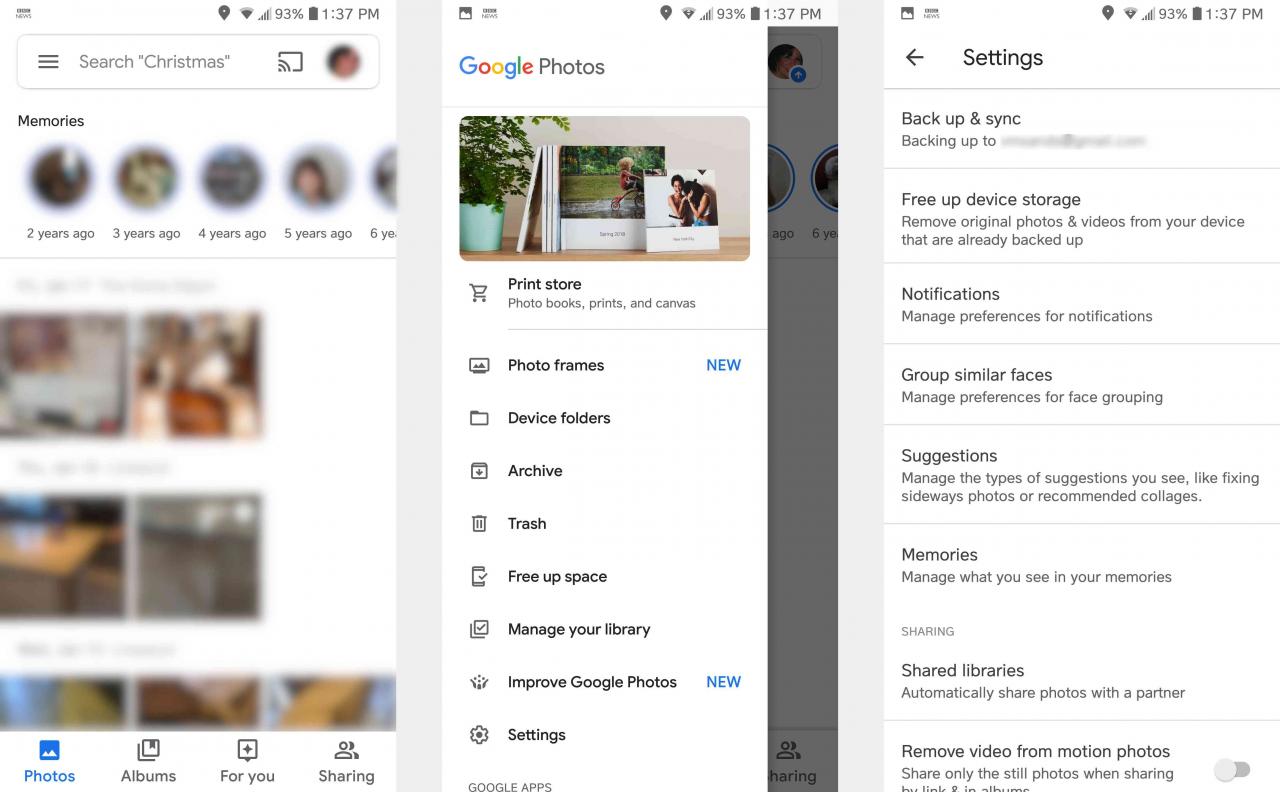
-
Seleziona Backup e sincronizzazione.
-
Seleziona il ON posizione. Da questa schermata, puoi anche scegliere di quali cartelle sul tuo dispositivo eseguire il backup, quali tipi di media desideri caricare quando utilizzi la rete dati e se desideri farlo quando il tuo dispositivo è in roaming al di fuori delle operazioni del tuo operatore la zona.
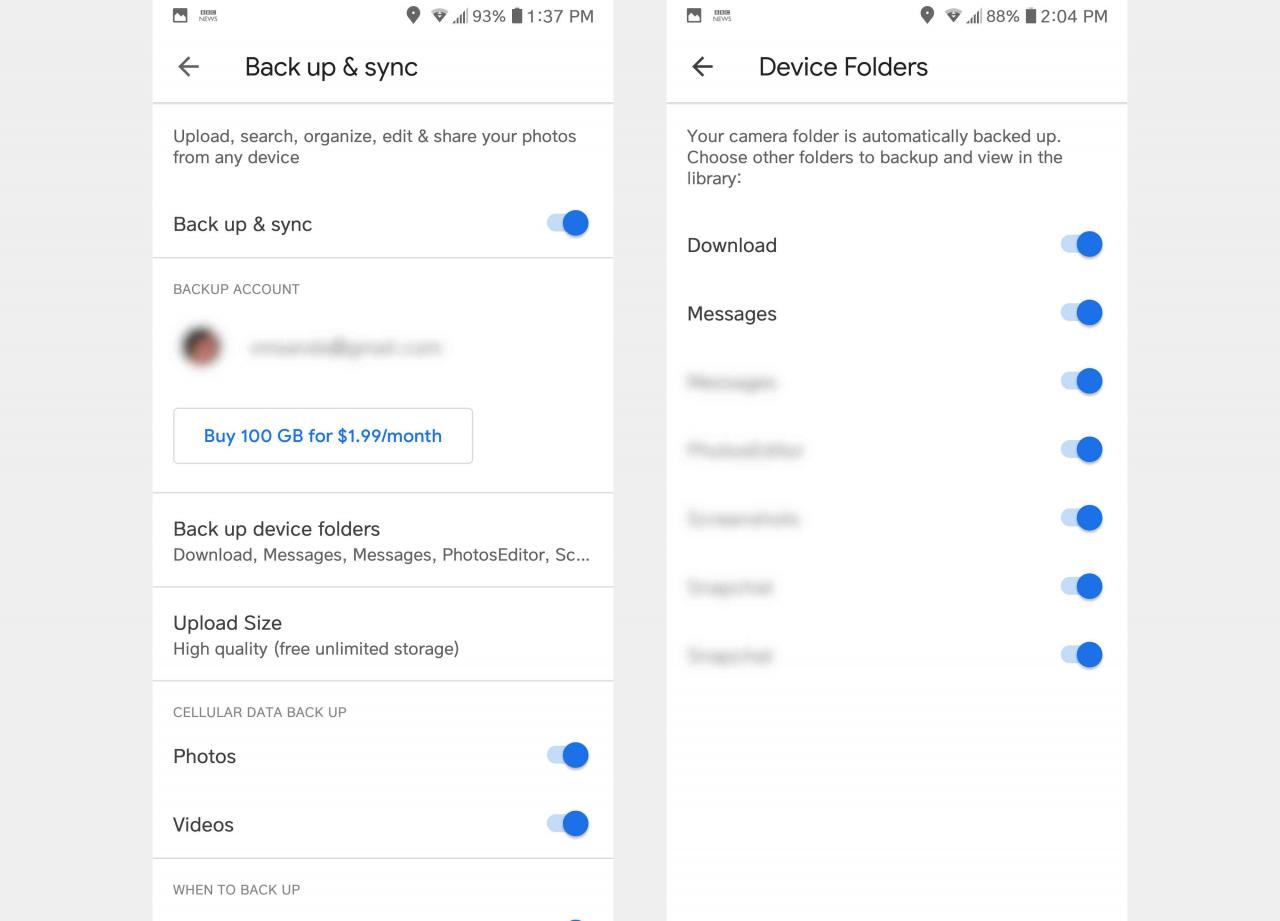
Backup delle foto sul tuo computer su Google Photo (Win o Mac)
Google offre un'app specifica per il backup delle foto sul tuo computer: Backup e sincronizzazione.
-
Vai su https://photos.google.com/apps nel tuo browser.
-
Dacci un’occhiata cliccando Scaricare.
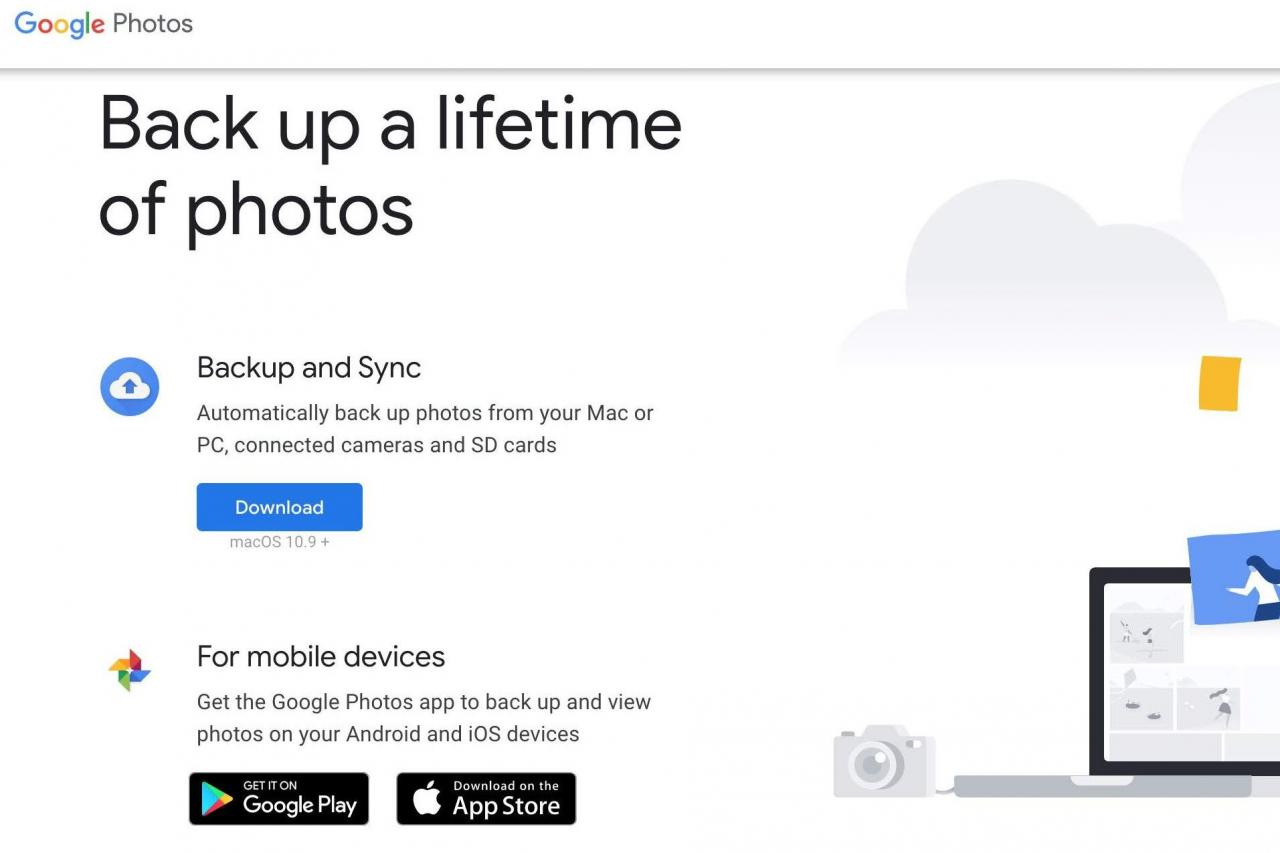
-
Apri il programma di installazione e segui le istruzioni di configurazione sullo schermo.
-
varo Backup e sincronizzazione.
-
Accedi all'account Google che utilizzi per Google Foto.
-
Seleziona ciò di cui desideri eseguire il backup: foto e / o video o tutti i file, più eventuali cartelle specifiche.
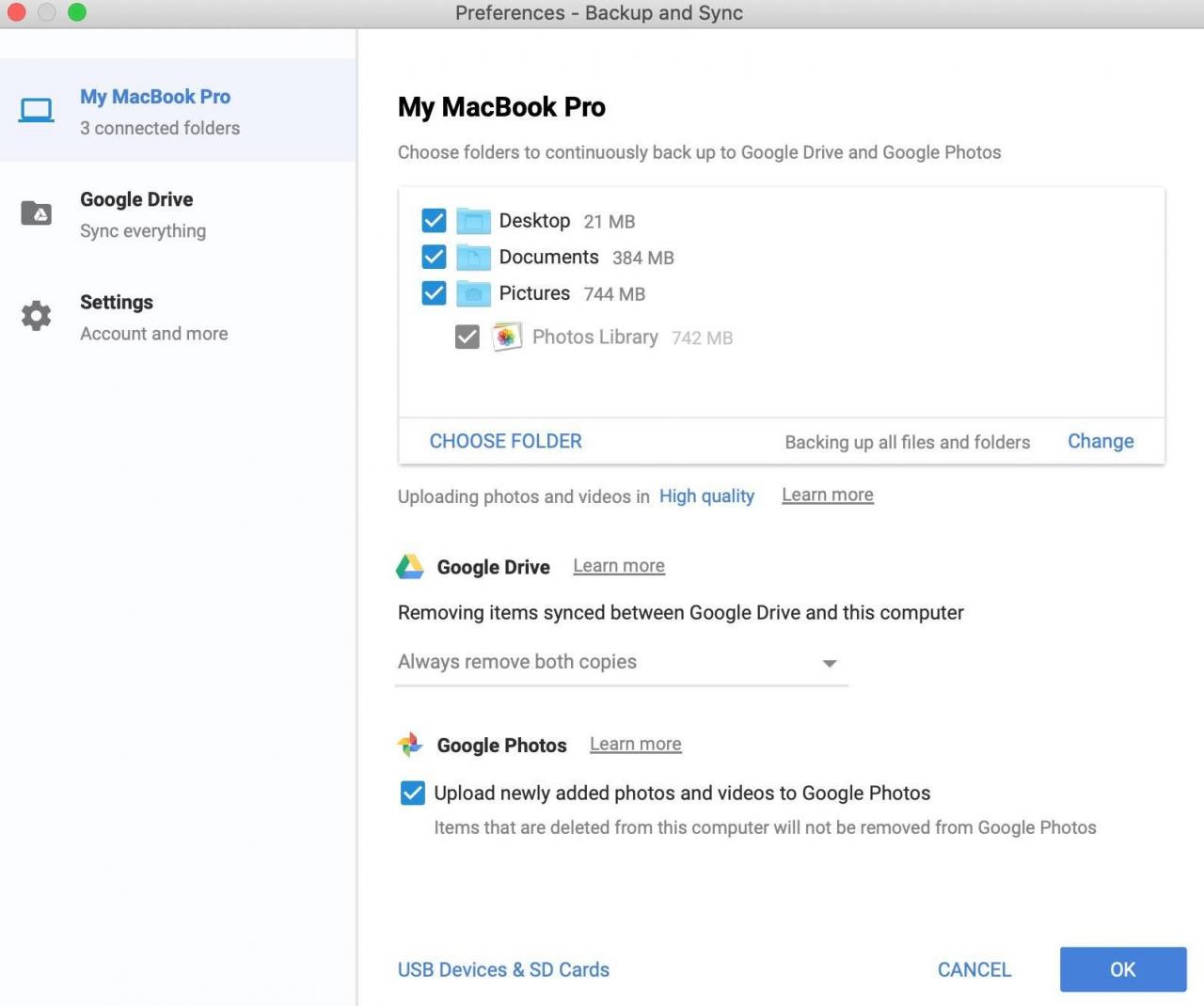
-
Per scegliere la dimensione del caricamento, fare clic su Alta qualità accanto a Caricamento di foto e video.
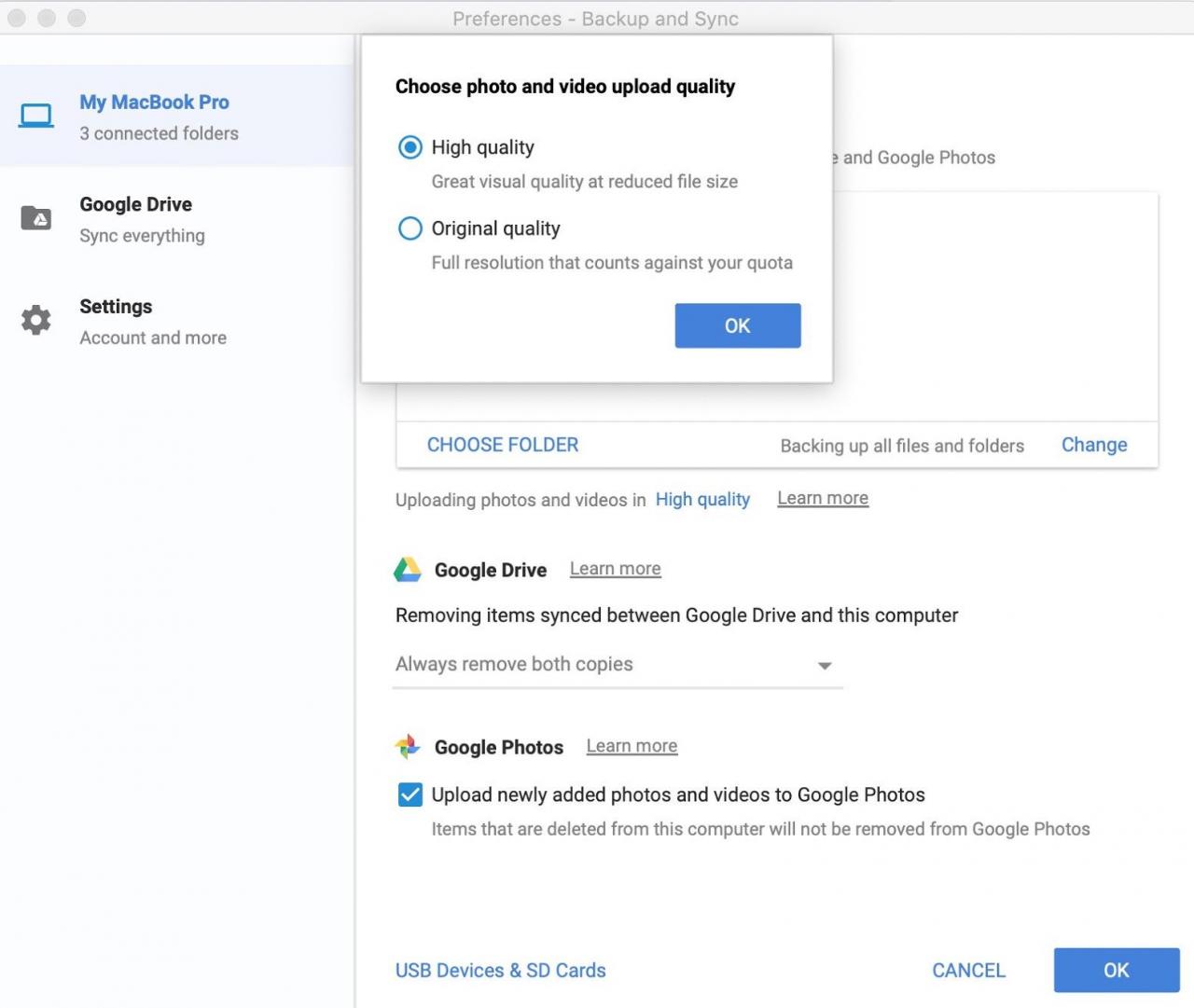
Google Foto ti offre spazio di archiviazione illimitato per le foto a piena risoluzione, quindi Di alta qualità è generalmente l'opzione migliore.
Cose da ricordare
Puoi risparmiare spazio sul tuo dispositivo eliminando le foto e i video di cui hai eseguito il backup su Google Foto. Gli elementi rimarranno in Google Foto, indipendentemente da ciò che fai sul tuo dispositivo.
Allo stesso modo, se elimini un elemento da Google Foto, rimarrà sul tuo computer.
Come con qualsiasi file importante, dovresti eseguire il backup delle tue foto in almeno due posizioni, ad esempio Google Foto e un disco rigido esterno.